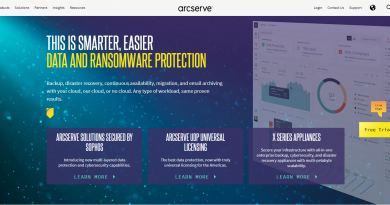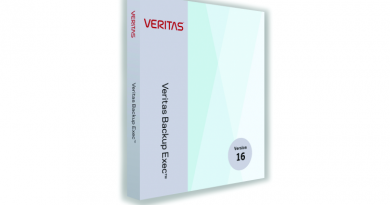Im Test: Arcserve 9240DR Appliance – Vollständige Backup-Lösung aus einer Hand
Die nächsten Sicherungen
Der Sicherungsplan unseres Windows 10-Clients blieb während des gesamten Tests in Betrieb und erstellte zuverlässig nach der ersten Komplettsicherung jeden Tag differentielle Sicherungen des betroffenen Systems. Im nächsten Schritt des Tests machten wir uns nun daran, einen Windows Server zu sichern, der unter Windows Server 2019 lief.
Dazu fügten wir den Server als Sicherungsknoten aus unserem Active Directory zu unserer Arcserve-Umgebung hinzu und richteten einen entsprechenden Sicherungsplan ein. Daraufhin installierte die Appliance, wie schon bei dem Windows 10 Client, zunächst den Agenten auf dem zu schützenden Rechner und führte dann das Backup aus. Das Sichern von Windows-Rechnern stellt damit offensichtlich kein Problem dar.
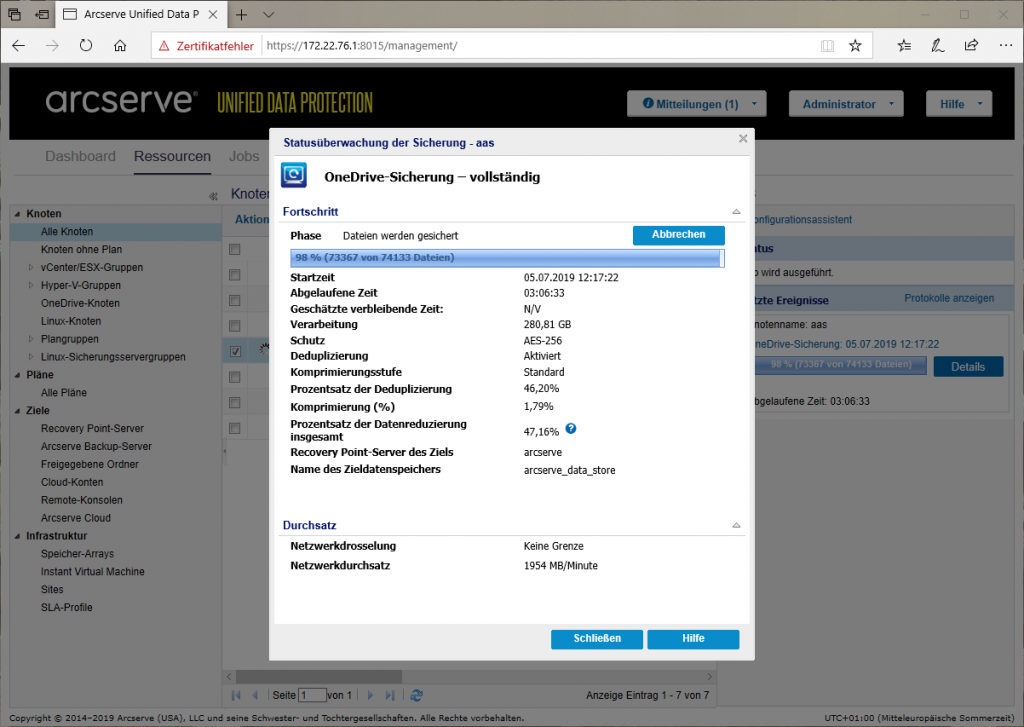
Datenwiederherstellung
Mindestens genauso wichtig wie eine erfolgreiche Sicherung ist aber auch die Wiederherstellung der Daten. Arcserve bietet in diesem Zusammenhang an, alle Daten komplett wiederherzustellen, einzelne Daten auszuwählen und die Wiederherstellung an die Orginalorte oder an ein alternatives Ziel durchzuführen. Im Test entschieden wir uns zu diesem Zeitpunkt, das komplette „Users“-Verzeichnis des Servers an einem alternativen Ort wiederherzustellen. Als Ziel bot uns die Appliance dazu sämtliche lokalen Laufwerke auf der Appliance selbst an, dazu gehörten auch zuvor über Windows verbundene Shares. Damit stellte der Restore-Vorgang auf ein Netzwerk-Share, auf das alle zugreifen konnten, kein Problem dar.
Backup eines Linux-Systems
Das Backup eines Linux-Rechners funktioniert ähnlich wie bei Windows-Systemen. Man muss der Appliance beim Einfügen des Linux-Knotens neben dem Rechnernamen oder der IP-Adresse die SSH-Zugangsdaten angeben, danach lassen sich die Daten auf Linux-Systemen sichern. Damit das funktioniert, benötigt die Backup-Software übrigens noch einen so genannten Linux-Sicherungsserver. Dieser wurde als virtuelle Maschine unter Centos 7 auf Hyper-V-Basis direkt auf der Appliance eingerichtet, die Nutzer müssen sich damit also nicht extra befassen.
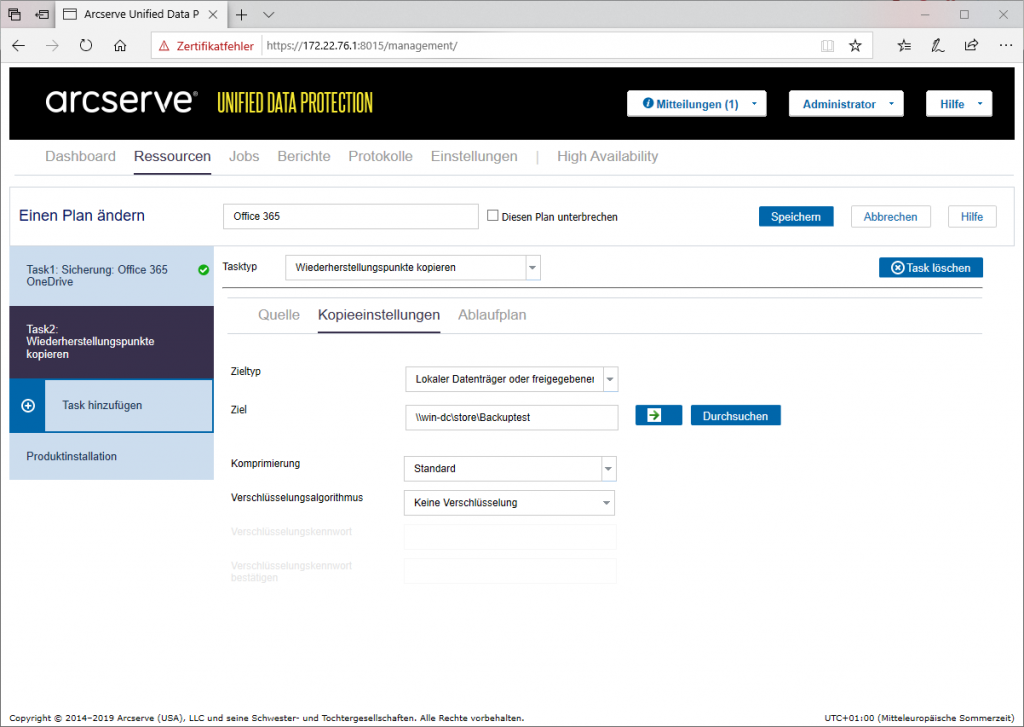
Nach der Definition eines Linux-Sicherungsknotens läuft die Datensicherung dann genau wie bei Windows über Pläne ab. Im Test sicherten wir auf diese Weise erfolgreich Maschinen unter Centos 7.
Das Sichern virtueller Umgebungen
Als nächstes nahmen wir das Backup von virtuellen Maschinen unter die Lupe, die in Microsoft Hyper-V und Vmware ESXi-Umgebungen arbeiteten. Dazu mussten wir zunächst unsere Hypervisoren, die bei Hyper-V unter Windows Server 2019 und Windows Server 2016 liefen und bei Vmware den ESXi 6.7 Update 2 verwendeten, als Knoten zu unserer Sicherungsumgebung mit den entsprechenden Zugangsdaten hinzufügen. Danach nahm die Appliance Verbindung zu den entsprechenden Systemen auf und zeigte an, welche VMs auf ihnen vorhanden waren. Diese konnten wir dann einfach auswählen und die Sicherung starten oder planen.
In diesem Zusammenhang spielt es noch eine Rolle zu wissen, dass die VMs unter Hyper-V während des Backup-Vorgangs laufen sollten, da das System sonst nicht dazu in der Lage ist, auf den Volume Shadow Copy Service (VSS) der betroffenen virtuellen Maschine zuzugreifen, beispielsweise um über Snapshots konsistente Sicherungen von SQL-Server-Installationen durchzuführen. Spielt diese Funktionalität keine Rolle, so lassen sich die Backups auch von ausgeschalteten Maschinen erstellen, der eigentliche Backup-Vorgang wird davon nicht betroffen.
Generell war es unproblematisch, die Backups der VMs anzulegen. Auch der Restore-Vorgang verlief wie erwartet. Auch hier ist es wieder möglich, die ganze VM oder einzelne Dateien und Ordner zurückzuspielen.
In Vmware-Umgebungen sollte man noch wissen, dass die kostenlose ESXi-Lizenz generell mit keiner Lösung keine Backups ermöglicht. Setzt man einen kostenlosen Vmware-Hypervisor ein, so kann man die darauf befindlichen VMs aber immer noch agentenbasiert wie physikalische Rechner sichern.
Backups von Office 365
Arcserve bietet auch an, Backups von Office 365-Konten zu erstellen. Dabei unterscheidet das System zwischen Backups von OneDrive, dem Exchange Server und SharePoint. Im Test sicherten wir OneDrive von einem normalen Office 365 Business-Account. Dazu mussten wir die entsprechende Funktionalität aber erst einmal aktivieren. Dazu ist es zunächst erforderlich, über den Befehl „Install-Module AzureAD“ über die Powershell das dazugehörige Modul einzuspielen. Außerdem mussten wir auch (ebenfalls über die Powershell) die Execution-Policy auf „Remote Signed“ umstellen: „Set-ExecutionPolicy RemoteSigned“.
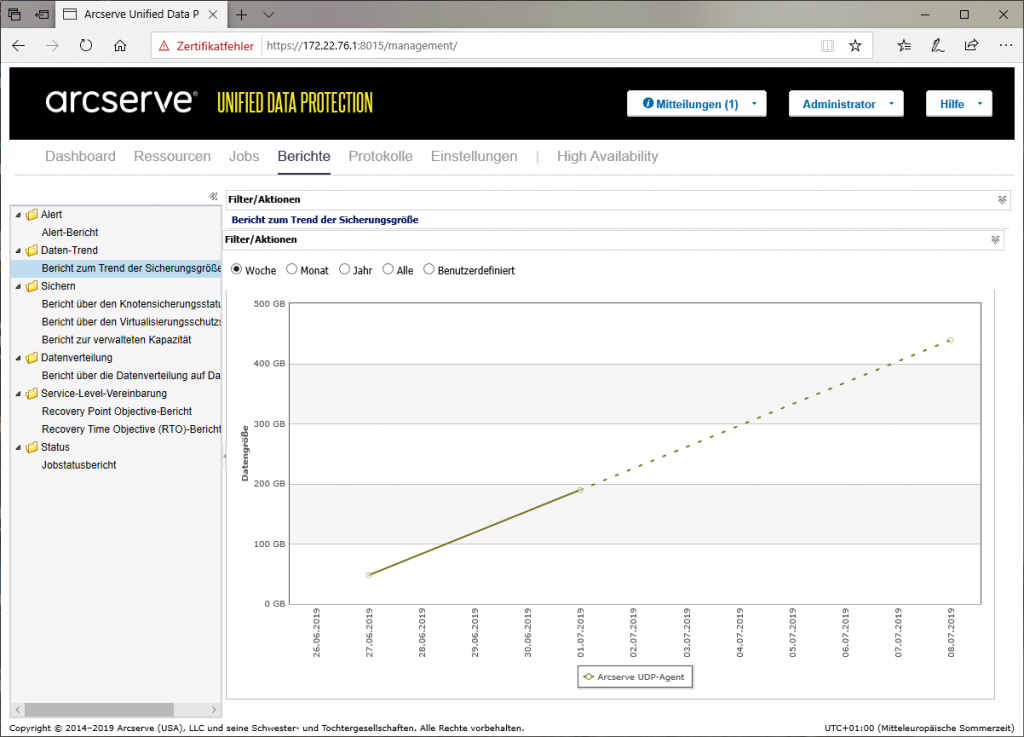
Als das erledigt war, legten wir einen Backup-Plan für eine Office 365 OneDrive-Sicherung an, gaben die Appliance als Sicherungs-Proxy an und trugen die Credentials unseres Office 365-Abonements ein. Danach öffnete sich ein Browserfenster, über das wir der Arcserve UDP-Anwendung das Recht erteilen konnten, auf die Graph-API unseres Office 365-Kontos zuzugreifen.
Anschließend war der Sicherungsknoten verfügbar und wir konnten ihn in unseren Backup-Plan integrieren. Im Betrieb lief das Backup dann wie geplant ab.
Das Auslagern von Backup-Daten auf externe Speichermedien
In der Praxis ergibt es keinen Sinn, Backups nur an einem Ort vorzuhalten. Deswegen ermöglich es die Arcserve Appliance, die Daten erstellter Backups automatisch auf andere Speichermedien zu kopieren. Dazu müssen die Administratoren lediglich auf den Sicherungs-Plan gehen, dessen Daten sie kopieren wollen und innerhalb der Plan-Konfiguration auf der linken Seite einen neuen Task hinzufügen. Der Task-Typ lautet in diesem Fall „Wiederherstellungspunkte kopieren“ und ermöglicht es, einen lokalen Datenträger, beispielsweise ein USB-Speichermedium, oder ein Netzwerk-Share beziehungsweise einen Cloud-Speicher als Kopierziel anzugeben. Im Test verwendeten wir zu diesem Zweck ein über einen UNC-Pfad definiertes Netzwerk-Share. Dabei traten keine Probleme auf. Über die Tasks lassen sich im Betrieb auch andere Aktionen durchführen, beispielsweise das Speichern der Backup-Daten auf Bandlaufwerken.
Dashboard, Analysen und Reports
Eine Backup-Lösung wäre wenig wert, wenn die Administratoren über ihre Aktionen im Unklaren blieben. Deswegen bietet die Arcserve Appliance nicht nur ein Dashboard mit aktuellen Informationen zum Status der Aufgaben, zur Zahl der Wiederherstellungspunkte und ähnlichem, sondern auch leistungsfähige Analyse- und Reportwerkzeuge. Letztere geben beispielsweise Aufschluss über den Trend bezüglich der Sicherungsgrößen, damit die zuständigen Mitarbeiter sehen, wie lange der vorhandene Backup-Speicher ausreicht.
Außerdem gibt es grafisch illustrierte Berichte, die zeigen, wie der Sicherungsstatus der im Netz vorhandenen Knoten aussieht und beispielsweise darauf hinweisen, wenn Sicherungen versäumt oder abgebrochen wurden. Genauso sind die Verantwortlichen unter anderem dazu in der Lage, den belegten Speicherplatz einzusehen oder auf die Systemprotokolle zuzugreifen.
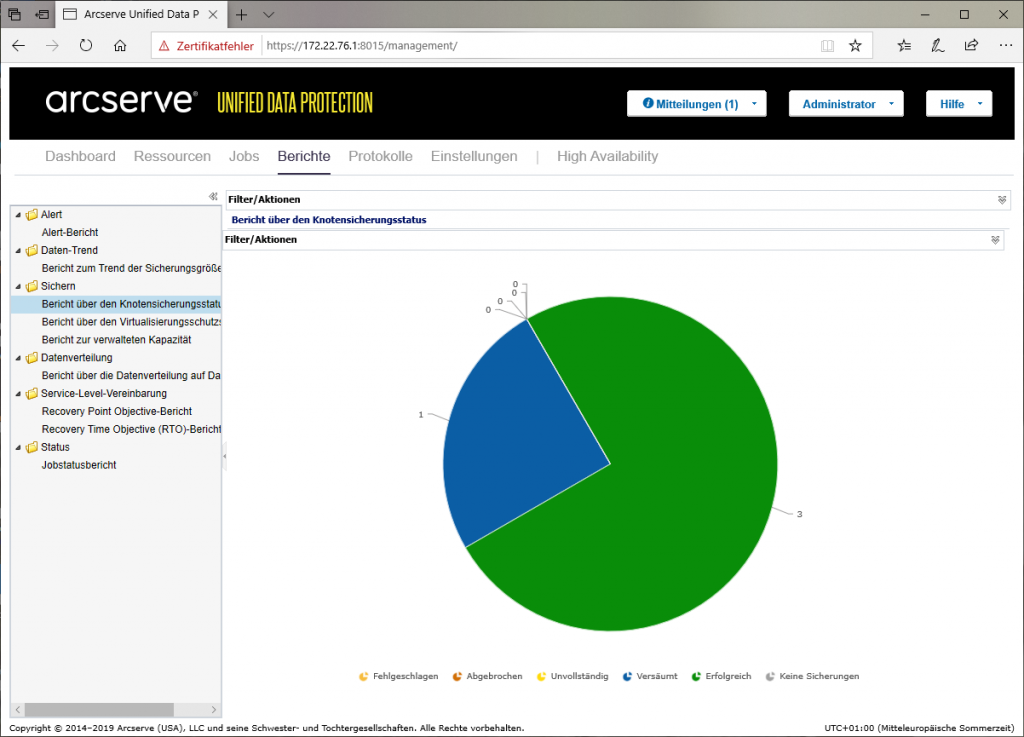
Fazit
Die Backup-Appliance von Arcserve konnte uns im Test voll überzeugen. Die Lösung lässt sich einfach einrichten und stellt out-of-the-box eine komplette Backup-Umgebung mit allen erforderlichen Komponenten und einer leistungsfähigen Deduplizierungsfunktion bereit. Diese kann aufgrund des zentralen Management-Interfaces im Betrieb einfach verwaltet werden und es ist auch problemlos möglich sie um externe Assets zu erweitern.
So lassen sich jederzeit andere Windows Server im Netz als zusätzliche Recovery Point-Server nutzen. In diesem Fall kommen die genannten Systeme als zweiter Backup Server zum Einsatz. Dazu sind keine zusätzlichen Lizenzen erforderlich. Bei der Lizensierung verfolgt Arcserve die Politik, dass lediglich eine Lizenz vorhanden sein muss, um das ursprüngliche Backup zu erstellen. Danach können die Benutzer die Sicherungsdaten so oft von der Appliance exportieren, wie sie wollen. Aufgrund des großen Leistungsumfangs und der guten Bedienbarkeit verleihen wir dem Produkt, an dem es wenig auszusetzen gibt (lediglich die Dokumentation könnte übersichtlicher sein) das Prädikat „IAITested and recommended“.
Der gesamte Test steht auch als PDF-Datei zur Verfügung:
Anmerkung:
Wir haben diesen Test im Auftrag des Herstellers durchgeführt. Der Bericht wurde davon nicht beeinflusst und bleibt neutral und unabhängig, ohne Vorgaben Dritter. Diese Offenlegung dient der Transparenz.